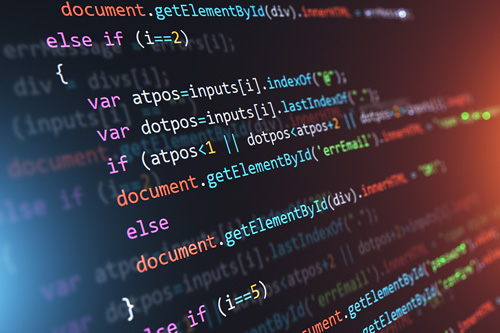idea打断点调试怎么操作
推荐
在线提问>>
在使用IDEA进行调试时,打断点是一种非常常见和有效的调试技术。通过设置断点,我们可以在程序执行到指定位置时暂停程序的执行,以便我们可以逐行查看代码的执行情况,帮助我们分析和解决问题。下面是在IDEA中进行打断点调试的操作步骤:
1. 打开你要调试的Java项目,并找到你想要设置断点的代码行。
2. 在代码行的左侧点击一次,或者使用快捷键Ctrl+F8(Windows/Linux)或Cmd+F8(Mac)来设置断点。设置断点后,该行的左侧会出现一个小红点,表示断点已经成功设置。
3. 确保你已经配置好了调试环境,比如选择了正确的运行配置和调试参数等。
4. 点击IDEA工具栏上的调试按钮(一般是一个红色的小虫子图标),或者使用快捷键Shift+F9(Windows/Linux)或Ctrl+D(Mac)来开始调试。
5. 当程序执行到设置的断点位置时,程序会自动暂停执行,此时你可以查看当前代码的变量值、执行流程等信息。
6. 在调试过程中,你可以使用调试工具栏上的按钮来控制程序的执行,比如单步执行、继续执行、跳过当前方法等。
7. 如果想要移除断点,只需在设置了断点的代码行再次点击一次,或者使用快捷键Ctrl+F8(Windows/Linux)或Cmd+F8(Mac)来取消断点。
总结一下,使用IDEA进行打断点调试的操作步骤包括:打开项目,设置断点,配置调试环境,开始调试,查看调试信息,控制程序执行,移除断点。通过这些操作,你可以方便地进行代码调试,找出问题并进行解决。希望这些信息对你有帮助!